Как сделать копию диска ps3
Обновлено: 04.07.2024
Данная статья написана с целью помочь читателю научиться правильно копировать CD диски от практически любых приставок и снять большую часть вопросов, возникающих на эту тему на нашем форуме.
Для копирования дисков от Sony Playstation 1,2 и других CD приставок подходят всего три программы: CDRWin, Clone CD и Alcohol. Остальные программы для данных целей не пригодны, т.к. они делают недостаточно верную копию диска и Ваши копии просто не будут работать.
Для генерации правильного ключа Вам нужно знать дату создания файла Cdrwin.exe, точнее год его создания. Дело в том, что при генерации ключа для CDRWin нужно указать временной период длиной в один год. Так вот, дата создания Cdrwin.exe должна быть внутри этого периода. Например:
Cdrwin.exe создан 12 июня 2003 г. Для генерирования правильного ключа вводим своё имя и e-mail (и то и другое, конечно, вымышленные) указываем период с 1-ого месяца 2003 года по 1 месяц 2004 года. Т.е. дата время действия Вашего ключа должно включать в себя дату создания Вашей версии программы. После ввода нужной информации Вы должны получить примерно следующее:
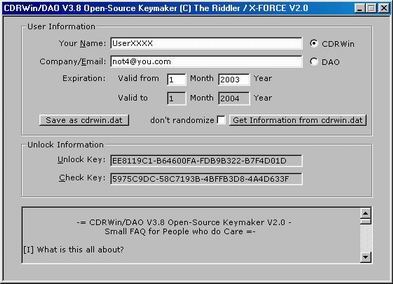
Окно генератора ключей для CDRWin.
После регистрации программы можно приступать к работе. CDRWin содержит в себе несколько разных функций, но мы будем использовать только две из них:
Создание образа диска (iso) и запись этого образа на болванку. Даже, если у Вас есть два CD привода, я не рекомендуем Вам копировать диск на лету с одного привода на другой, т.к. велика вероятность получить нерабочую копию диска.
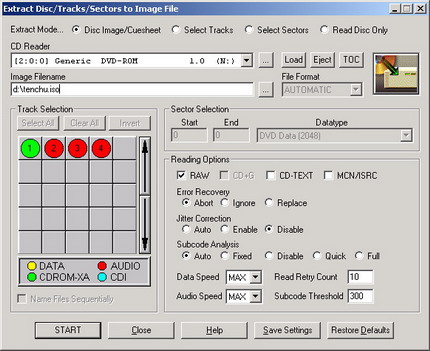
Окно CDRWin в режиме создания образа диска с правильно выставленными настройками.
Цветные кружки в поле Track Selection представляют собой количество и тип дорожек на диске. Содержимое данного поля будет меняться от диска к диску.
Итак, всё готово к созданию образа диска. Перед тем, как начать процесс, щёлкаем по кнопке Save Settings, чтобы сохранить настройки, и прописываем полное имя образа диска (в нашем случае - "tenchu.iso").
Теперь нажимаем кнопку Start и через 5-10 минут получаем полную копию нашей игры. Во время копирования диска CDRWin создаёт два файла .iso и .cue. В первом файле содержится сам образ диска, а во втором расписана его структура (количество дорожек с данными и звуком). Теперь можно закрыть окно CDRWin и перейти в режим записи образов диска на болванки.
В этом режиме настроек значительно меньше. В группе Recording Options нужно отметить пункт Underrun Protection (если Ваш пишуший привод не поддерживает технологию BurnProof, то этот пункт может быть недоступен) и выбрать желаемую скорость записи диска. Для игры на реальных приставках диски нужно записывать на скорости 4х. Это оптимальный вариант для большинства приставок, т.к. диски, записанные на более высоких скростях, приставки могут просто не видеть, либо видеоролики на таких дисках будут дёргаться. Однако, некоторые приставки (например старые модели Playstation 1) могут читать только болванки записанные на скорости не выше 2х, поэтому оптимальную скорость записи для Вашей приставки Вы должны подобрать эксперементально. Для игры на эмуляторах диски можно записывать на любой скорости, т.к. современные компьютерные CD приводы поддерживают диски записанные на высоких скоростях.
Настроив параметры записи, щёлкаем по кнопке Save Settings. Теперь щёлкаем по кнопке Load Cuesheet и выбираем созданный нами файл с расширением .cue. В результате у Вас должно получиться что-то подобное следующему рисунку:
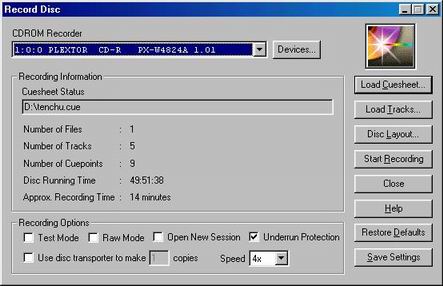
Окно CDRWin в режиме создания записи с правильно выставленными настройками.
Теперь нажимаем на кнопку Start Recording. Вот и всё! Через 15-20 минут Вы получите полноценную копию игры.
Данную часть статьи стоит читать только в том случае, если Вы собрались сделать копию с лицензионного диска. На некоторых приставках (Playstation 1,2, NeoGeo и некоторые другие) фирмы производители применяли и применют специальные алгоритмы защиты от копирования. Если просто скопировать защищённый диск, то поначалу он будет выглядеть как совершенно рабочая копия. Однако, после того как Вы продвинетесь немного вперёд по ходу игры, она откажется работать. Возможны и другие проявления такого типа защит.
Радует то, что что не все игры для той же Playstation 1 защищены таким образом, а список защищённых игр уже известен и не так велик. Для снятия защиты Вам понадобится найти в сети и скачать специальный патч. Потом нужно создать образ (iso) c защищённой игры и с помощью специальной программы пропатчить его. После этого образ можно записывать на диск.
К счастью, все пиратские версии игр, продающиеся в нашей стране, уже взломаны и могут быть скопированы без особых проблем. Поэтому я не буду болле подробно описывать процесс снятия защит с игр. Возможно, если эта тема заинтересует наших посетителей, и я получу Ваши отклики на данную тему, то я расширю эту часть статьи.
- Внешний жёсткий диск HDD USB или Флешку- На внутренний жёсткий диск PS3 Перенести игру на внутренний жёсткий диск можно используя: - Внешний жёсткий диск HDD USB или Флешку- Используя FTP сервер. Необходимо подключение PS3 к персональному компьютеру имеющему сетевую карту с помощью интернет кабеля или же WiFi , также на компьютере должна быть установлена необходимая программа FTP сервер для соединения с PS3 и переноса файлов.
Правильная структура папок игры PS3 - при помещении на внешний жёсткий диск или флешку
- Часто скаченная игра находится в папке с названием игры, но для того что бы MultiMan смог её найти она должна быть помещена в папки с правильными названиями. Так что если названия папок не соответствуют приведённым ниже их надо переименовать на требуемые - структуру смотрите ниже.

Папка PS3_UPDATE - Не нужна?

Если в папке с игрой есть папка PS3_UPDATE она Вам не нужна - это обновление прошивки для консоли PS3 , так что смело удаляйте папку PS3_UPDATE - это сэкономит более ~ 250Мб !
Установка игр на Внутренний/Internal HDD PS3( жёсткий диск )в виде папки GAMES
Игры которые можно запустить с внутреннего/Internal HDD PS3( жёсткого диска ) должны соответствовать следующим требованиям:
- Игра должна быть разархивирована( если находилась в архиве или архивах )- Игра должна находится в папках с правильной структурой( см. Правильная структура папок игры PS3 - при помещении на внешний жёсткий диск или флешку ).- USB HDD /флешка должны быть подготовлены требуемым образом и обнаружатся консолью PS3 .- Если присутствуют разделённые файлы с расширением *.666 - MultiMan их соединит автоматически при копировании внутренний HDD PS3 .- Многие игры Вы сможете запустить если только в приводе консоли находится диск с лицензионный игрой.
ВНИМАНИЕ. Если Вы используя MultiMan просто перенесли папку с игрой в папку с играми /dev_hdd0/GAMES/ или /dev_hdd0/GAMEZ/ в этом случае файлы не соединятся сами по себе в один большой файл – и для PS3 большого файла необходимого для целостности игры просто нет и игра не запустится.В этом случае в MultiMan нажимаем R1 - переходим к списку игр:- Выберите игру файлы которой хотите соединить нажмите квадрат появится меню.- В появившемся меню выбрать Тест - проверить данные игры начнётся процесс проверки папки с указанной игрой на наличие разделённых файлов с расширением *.666xx , найденные файлы с расширением *.666xx автоматически соберутся в один большой файл/файлы.- Проверьте папку с игрой на наличие файлов *.666xx , и при отсутствии в них необходимости - удалите их.
2. Вставляем USB HDD /флешку в PS3
3. Открываем MultiMan и выбираем опцию Обновить. Проверить устройства на наличие нового контента - MultiMan проверит USB HDD /флешку на наличие игр PS3 при условии что Вы их правильно перенесли на внешний накопитель.
4. Нажимаем R1 - переходим к списку игр.- Выбираем игру которую хотим установить нажимаем квадрат появится меню.
5. В появившемся меню выбираем опцию копировать/Copy ( по умолчанию копируется в папку /dev_hdd0/GAMES/ ).- Начнётся процесс копирования игры на жёсткий диск PS3 .
7. Перед запуском игры.- Установите: патчи, фиксы, EBOOT.BIN и т.д. всё необходимое для запуска и корректной работы игры на Вашей версии прошивки.
8. По завершении установки дополнительных файлов, если в них была необходимость, можно запустите игру в главном меню консоли XMB нажав на диск с выбранной игрой.- Некоторые игры во время первого запуска автоматически установят часть игровых данных на жёсткий диск PS3 для ускорения загрузки игры. Причина в следующем, ведь для PS3 установленная игра по прежнему находится на BluRay диске, а не на жёстком диске PS3 .
Запуск игр с USB HDD/флешки с файловой системой FAT32
Игры которые можно запустить с USB HDD /флешки должны соответствовать следующим требованиям:
2. Вставляем USB HDD /флешку в PS3
3. Открываем MultiMan и выбираем опцию Обновить. Проверить устройства на наличие нового контента - MultiMan проверит USB HDD /флешку на наличие игр PS3 при условии что Вы их правильно перенесли на внешний накопитель.
4. Нажимаем R1 - переходим к списку игр.- Выбираем игру которую хотим запустить нажимаем квадрат появится меню.
5. В появившемся меню выбираем опцию Игровые настройки и включите BD mirror/BD Эмуляция соседняя опция Внешний должна включится автоматически.
7. Перед запуском игры.- Установите: патчи, фиксы, EBOOT.BIN и т.д. всё необходимое для запуска и корректной работы игры на Вашей версии прошивки.
8. По завершении установки дополнительных файлов, если в них была необходимость, можно запустите игру в главном меню консоли XMB нажав на диск с выбранной игрой.- Некоторые игры во время первого запуска автоматически установят часть игровых данных на жёсткий диск PS3 для ускорения загрузки игры. Причина в следующем, ведь для PS3 установленная игра по прежнему находится на BluRay диске, а не на USB HDD /флешки.
Sony PS3 - очень универсальное мультимедийное устройство для просмотра фильмов. Он не только может воспроизводить DVD и Blu-Ray, но также способен хранить видеофайлы прямо на встроенном жестком диске. Если вы хотите делать резервные копии своих фильмов или просто устали от необходимости вставать, чтобы вставлять DVD в PS3, с соответствующим программным обеспечением, копирование DVD на жесткий диск PS3 может быть относительно простой задачей.

Шаг 1
Скачайте и установите инструмент конвертации видео и транскодер видео. Проверьте раздел ресурсов для некоторых хороших вариантов.
Шаг 2
Шаг 3
Шаг 4
Шаг 5
Шаг 6
Шаг 7
Шаг 8
Шаг 9
Перенесите файл MP4 с вашего ПК на PS3 с помощью портативного устройства хранения. Теперь вы можете смотреть фильм на PS3 в любое время, не загружая диск.
Как скопировать DVD в Windows Media Player

Копирование фильмов на DVD в формат, совместимый с проигрывателем Windows Media (WMP), может стать отличным способом организации вашей коллекции фильмов. Новые DVD поставляются с цифровыми носителями .
Как скопировать DVD на жесткий диск в CyberLink

Любите смотреть этот великолепный DVD на вашем компьютере и подумать о том, чтобы скопировать его на свой компьютер? Если у вас есть программное обеспечение CyberLink Power DVD Copy, вы можете копировать свои DVD, используя .
Как скопировать DVD на SD-карту

Многие персональные электронные устройства могут воспроизводить видеофайлы с SD-карт. Если у вас есть такое устройство, вы, вероятно, задаетесь вопросом, как получить ваш любимый фильм с DVD на .

Практически любую игру бесплатно как для ПК, так и для консолей можно найти на торрент-трекерах. Лучше всего иметь несколько источников для поиска нужной.
Такими ресурсами могут быть:
Это может быть полезным: Как подключить второй джойстик к PS4.
Запуск и установка файлов
Теперь рассмотрим процедуру того, как устанавливать игры на PS3 с флешки. Если все инструкции, указанные выше, были четко соблюдены, то следующим шагом становится запуск программы Multiman. Она откроет все файлы, записанные на флешке, и поможет их распознаванию.
Также позаботьтесь о том, чтобы заранее забросить на накопитель следующие программы: Blackb0xFTP, OpenManager и TotalCommander. Их нужно будет скопировать на PS3, после чего у нас появится возможность устанавливать нелицензионные файлы.

Подготавливаем флешку для записи
Размер flash-диска должен быть на несколько гигабайт больше файла игры. Это нужно, чтобы вы не столкнулись со сложностями при записи. Перед тем, как записывать игру, её нужно отформатировать в FAT32.
Делается в два клика на вашем компьютере:
Узнайте, как подключить наушники в PS4.
Решение трудностей
Некоторые пользователи со всей серьезностью утверждают, что им удалось использовать внешний носитель без изменения файловой системы, но позже выясняется, что FAT32 был просто выставлен по умолчанию.
Еще раз напомним, что PS3 не видит флешку в NTFS формате, как бы удобен он ни был. Даже прошивка не может изменить эту ситуацию.
Бывает, что все условия соблюдены, но PS3 не видит флешку все равно. Вариантов, почему так происходит, – несколько.
В наших мастерских производится прошивка PlayStation 3 . Вы можете смело довериться многолетнему опыту наших специалистов. Звоните и записывайтесь!
Подготовка программы MultiMan для установки игры на PS3
Далее выполните следующие действия:

Панель управления
Порт USB в PlayStation
Сама PlayStation 3 имеет на своём борту от двух до четырёх портов (чаще всё-таки два) USB. Их формат — 2.0.
Разработчиком предназначены они для подключения периферийных устройств, а не для просмотра фото, видео или загрузки игр.
Сони считает, что фильмы нужно смотреть с дисков блю-рей или обычных DVD (естественно, лицензионных). То же касается игр, которые ещё можно скачивать после покупки в онлайн-сервисах.
Скажем прямо, в нашей стране немалая доля игроманов не собирается соблюдать авторские права (хотя собственные права никому в обиду давать и не подумают). Поэтому флешка как объект в игровой консоли PS3 часто связывается с пиратскими нечистыми помыслами.
Разработчик сделал возможность её использования и с белыми намерениями — для сохранения, скриншотов, сейвов. На неё можно также записывать видеофайлы и обновлять с неё программное обеспечение (в PS4).
Если софт весит более 4 Гб
Внимание! Если вы обладатель игровой приставки PS3 Super Slim, вам не помогут никакие инструкции по установке игр. На сегодняшний день её взлом не представляется возможным. Формат FAT32 долгое время оставался очень популярен, его поддерживают практически все устройства. Но есть в нем большой недостаток — он не распознает на диске более 4 Гб информации.
Если игра весит больше:
После этого перезагружаем приставку. На этом процесс установки игры с USB-флешки на приставку PS3 окончен. Теперь вы сможете поиграть в свою любимую стратегию на консоли.








Подведём итоги
Разработчики игровых приставок постоянно усовершенствуют и усложняют систему защиты устройства от использования на них пиратских программ, однако, в интернете можно найти массу способов, каким образом обойти защиту.
Среди большинства ведущих игровых платформ PlayStation 3 считается одной из самых многофункциональных, интересных и востребованных в свое время. Фанаты этой консоли до сих пор скачивают игры или покупают их на дисках, чтобы ощутить особенности и качество игровых продуктов тех времен. Чтобы дополнительно порадовать таких пользователей мы подготовили отдельный раздел с играми для ПС 3. Тут можно найти разнообразные проекты, изучить их описание, системные требования и технические характеристики. Ограничения на загрузку отсутствуют, нет обязательной регистрации или дополнительных требований. Чтобы скачать игры, нужно иметь свободное место на жестком диске, эмулятор для их запуска или настоящую приставку. Такого разнообразия игровых проектов вы нигде не найдете! Отличительные особенности и преимущества игр Мы предлагаем вам пройти головокружительные гонки, почувствовать себя полководцем в очередной стратегии, изучить виртуальный мир с помощью симулятора или пощекотать нервы, скачав хоррор. В виртуальном мире геймеры могут делать всё что угодно. Игры развивают воображение пользователей благодаря нескольким элементам:
Яркостью; красочностью; оригинальностью; необычными спецэффектами; качественным звуком; приятным музыкальным сопровождением.
После выпуска приставки в 2006 году пользователи стали отмечать существенные изменения графики, геймплея, качества звука и управления. Для многих игроков третье поколение стало незаменимым инструментом для проведения свободного времени и досуга.
Захватывающий виртуальный мир можно перенести к себе, если скачать через торрент выбранный игровой продукт и подробно изучить описание. У нас представлены только работающие дистрибутивы без изменений игрового контента или урезания сюжетной линии. Можно смело начинать играть, поднимая себе настроение и улучшая игровые навыки.
Набирайтесь смелости и отправляйтесь в путешествие с монстрами, заправляйте свой автомобиль и начинайте очередную гонку, формируйте команду из лучших игроков мира и побеждайте в футбольных турнирах. Каждая игра – это полноценная история со своими достоинствами и особенностями.
Подготовка носителя
Выберите носитель, который вы будете использовать для хранения и запуска игр на PS 3: флешку или usb-диск. Убедитесь, что ваш диск или флешка отформатирована в систему FAT32.

Чтобы отформатировать флешку, Нажмите клавиши Winkey+R (WINKEY — это клавиша с флажком Windows, находится между Ctrl и Alt). В появившейся командной строке введите следующее:
format F: /fs:FAT32
Вместо F укажите буквенное обозначение своей флешки! Перед началом форматирования перенесите все нужные данные на другой диск!
Для чего можно использовать внешний жёсткий диск в PS3
Объём встроенного жёсткого диска в PS3 может варьироваться от 20 до 500 гигабайт. Самым популярным объёмом является 60–120. Много это или мало? Как уже упоминалось выше, минимальный объём игр достигает 5–8 гигабайт, а некоторые наиболее продвинутые могут занимать до 20–30 ГБ свободной памяти. Считайте сами, на сколько игр может хватить места на накопителе. Кроме того, многие владельцы приставки используют её также в качестве медиацентра, просматривая видео высокого качества и слушая музыку. Объём одного фильма в HD-качестве также может достигать 10 гигабайт и выше.

Внешний жёсткий диск, в свою очередь, может иметь размер нескольких терабайт, и стоит он существенно дешевле приставки с большим объёмом памяти. Да, производитель предоставил возможность замены встроенного винчестера на более ёмкий, но для этого нужно правильно выбрать аксессуар, произвести резервное копирование и корректно установить оборудование, поэтому, если вы не обладаете необходимыми знаниями, придётся обратиться в сервисный центр.
Внешний жёсткий диск подключается через USB-разъём и не требует никакого вмешательства в прошивку и оборудование приставки. Вам нужно лишь будет выполнить форматирование диска в формате FAT32, а также создать несколько разделов для корректного отображения всех файлов. Каким критериям должен соответствовать внешний жёсткий диск? На что обращать внимание при покупке? Обсудим это в следующем разделе.
Как обновить версию прошивки HEN
- Если в дисководе есть диск, его следует обязательно вытащить. Перед загрузкой PS должна быть выключена;
- Скачанный документ переименовываем в PS3UPDAT.PUP.;
- Документ (уже переименованный) копируем на накопитель в раздел PS3/UPDATE;
- Вставляем флэшку, включаем консоль;
- В опциях выбираем раздел с обновлениями;
- Нажимаем “обновление с носителя информации”;
- Следуем дальнейшим инструкциям;
- Готово!

Обновление версии прошивки HEN
Система файлов
Прежде всего вы должны знать, что если флеш-накопитель имеет формат NTFS , то PS3 не видит флешки и поэтому не читает её.
Файловая система флеш-накопителя должна быть FAT32. Надо сказать, что она не позволяет записывать превышающие четыре гигабайта файлы.
Какой бы бытовой техникой вы ни пользовались, формат NTFS будет для неё недоступен, а значит, и для вашей приставки.

Не забудьте о том, что при форматировании устройства всё будет удалено с него и тогда новый формат флешки вас не обрадует.
Если перед вами стоит задача форматирования в FAT32 накопителя большого объёма, то для этого удобно применить утилиту HP USB Disk Storage Format Tool.
Читайте также:

